【Premium】HubSpot 対応フォーマットでのダウンロードについて
Hubspotに対応したフォーマットでデータをダウンロードする機能についてのご案内です。
イベントレジストの参加者データを、HubSpot に取込み(インポート)して利用するために、Hubspot に対応したフォーマーットでデータをダウンロードすることができます。
本機能は有料機能のため、ご利用いただくには別途費用が必要です。
目次)
※イベントレジストで必要な作業を【イベレジ側】、Hubspotで必要な作業を【Hubspot側】と表記します。
- 【イベレジ側】イベント前に、参加者の入力情報をHubSpot に対応させる
- 【HubSpot側】データ取込前に、HubSpot にカスタム項目を追加する
- 【イベレジ側】イベント後に、Hubspot 対応のCSVファイルをダウンロードする
- 【HubSpot側】イベント後に、HubSpot にデータを取込む
1.【イベレジ側】イベント前に、参加者の入力情報をHubSpot に対応させる
イベント申込者が入力する”参加者情報”を、Hubspotに対応した項目に設定します。
プレミアムアカウントでログイン後[マイイベント]から該当のイベントを選択し、
イベント管理画面のサイドメニューから、[イベント情報管理] > [参加者の入力情報を設定]をクリックします。
「参加者の入力情報を設定」ページにある「入力情報のフォーマット」で、[HubSpotフォーマットに合わせる]を選択してください。
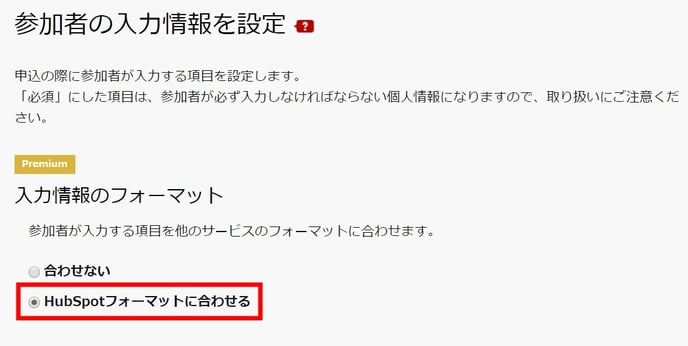
Hubspot に必要な下記の項目が、”必須”入力に変わります。
- 姓名
- 携帯番号
- 勤務先名/学校名
- 勤務先名/学校名(英語表記)
- 勤務先メールアドレス
- 勤務先住所
- 勤務先電話番号
- 勤務先役職
その他の項目を取得したい場合、必要に応じて設定してください。
▶ 参加者の入力情報の設定方法についてはこちら
2.【HubSpot側】データ取込前に、HubSpot にカスタム項目を追加する
HubSpotに参加者データを取り込む前に設定します。
HubSpot の Contact Information の項目に、「Campain Details」という名前の項目を追加してください。
この項目には、参加したイベントが「日付_イベント名」のフォーマットでインポートされます。
※Hubspotの操作方法については、Hubspotサポートへご確認ください。
3.【イベレジ側】イベント後に、Hubspot 対応のCSVファイルをダウンロードする
イベント開催後に、参加者データをダウンロードする方法です。
管理画面のサイドメニューから、[チェックイン管理] > [参加者一覧をダウンロード]をクリックします。
「参加者一覧をダウンロード」画面が表示されます。
ファイル形式は[CSVファイル(HubSpot対応フォーマット)]を選択してください。
出力項目を選択し、ファイル作成後に通知を受け取りたいメールアドレスを任意で入力したら、[ファイル作成をリクエスト]をクリックします。
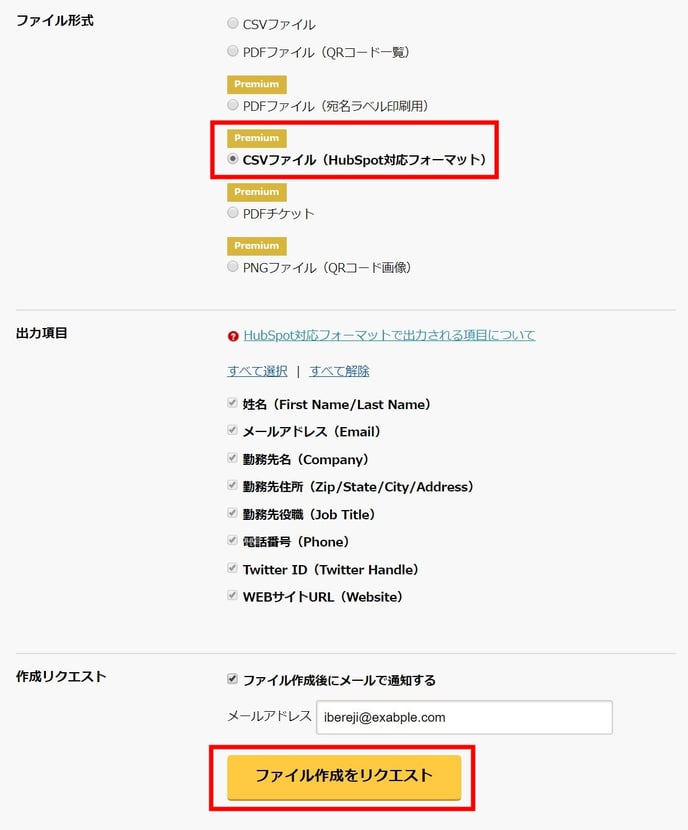
- 出力項目:
ファイル形式で「CSVファイル(HubSpot対応フォーマット)」を選択すると、Hubspotに対応した項目が表示されます。
初期状態で、参加者から取得する項目すべてにチェックが入っていますので、不要なものはチェックを外してください。 - 作成リクエスト:
初期状態で「ファイル作成後にメールで通知する」にチェックが入っており、メールアドレスが入力されています。
通知メール不要の場合はチェックを外し、他のアドレス宛に通知がほしいときはメールアドレス欄を変更してください。
ファイル作成のリクエストが受け付けられると、ページ上部にメッセージが表示されます。(ファイル作成には数十分以上かかる場合もあります。)
リクエストを中止する場合は[リクエスト取消]をクリックしてください。

ファイル作成完了の通知メールが届いたら、「参加者一覧をダウンロード」画面を開きなおします。
ページ下部の[ダウンロード]ボタンをクリックして、データをダウンロードしてください。

4.【HubSpot側】HubSpot にデータを取込む
ダウンロードしたCSVファイルを、HubSpot へデータ取込み(インポート)してください。
イベントレジストの「参加者情報」の項目がインポートされます。
※Hubspotの操作方法については、Hubspotサポートへご確認ください。